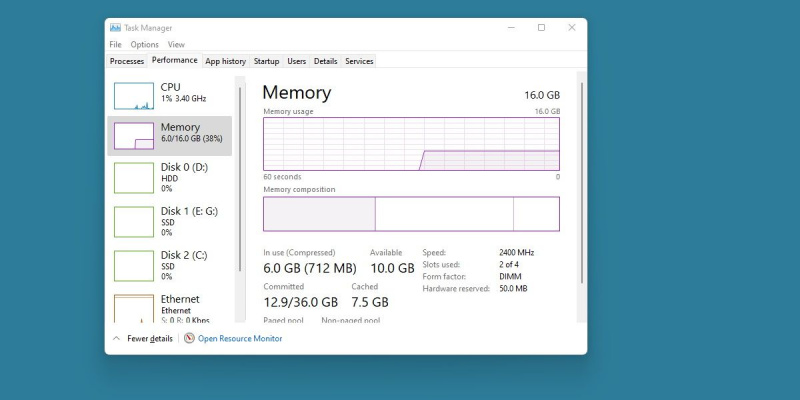मेमोरी क्लीनर को कई लोग अनावश्यक मानते हैं। विंडोज फाइल सिस्टम से निपटने के लिए किसी तीसरे पक्ष के क्लाइंट पर भरोसा करना आपदा को आमंत्रित कर सकता है, और यह बहस का मुद्दा है अगर विंडोज को भी मेमोरी को प्रबंधित करने में मदद की आवश्यकता है।
लेकिन क्या होगा यदि विंडोज़ के भीतर पहले से उपलब्ध टूल्स का उपयोग करके आपके सिस्टम को अनुकूलित करने का कोई तरीका था? आइए एक नजर डालते हैं कोशी जॉन के मेमोरी क्लीनर पर।
मेमोरी क्लीनर क्या है?
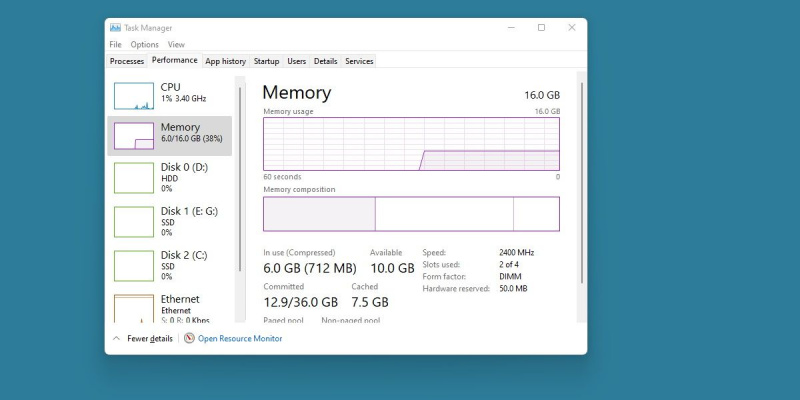
मेमोरी क्लीनर का उद्देश्य उपयोगकर्ता को अपने सिस्टम पर कम मेमोरी स्थितियों को प्रबंधित करने में मदद करना है। दूसरे शब्दों में, वे आपके कंप्यूटर को कम रैम के साथ बेहतर ढंग से चलाने में मदद करने वाले हैं।
विभिन्न मेमोरी क्लीनर इसे अलग-अलग तरीकों से करते हैं, और कई लोगों ने इन उपकरणों की उपयोगिता पर संदेह किया है।
हमने अतीत में एक और मेमोरी क्लीनर देखा है, जिसे कहा जाता है क्लीनमेम . यह प्रोग्राम हर 15 मिनट में विंडोज को मेमोरी मैनेजमेंट से गुजरने के लिए मनमाने ढंग से कॉल करके अपना काम करता है।
अन्य मेमोरी क्लीनर और भी विवादास्पद तरीके से प्रदर्शन करते हैं, जैसे कि मेमोरी के उपयोग को कम करने के लिए नई तृतीय-पक्ष विधियों को पेश करना।
क्या मैं इंस्टाग्राम पर अपना डीएमएस ऑनलाइन चेक कर सकता हूं?
यह बुरा क्यों है? पूरी तरह से समझने के लिए, ब्रश करना महत्वपूर्ण है राम वास्तव में कैसे काम करता है , लेकिन हम इसे और अधिक सरल शब्दों में यहाँ रखेंगे।
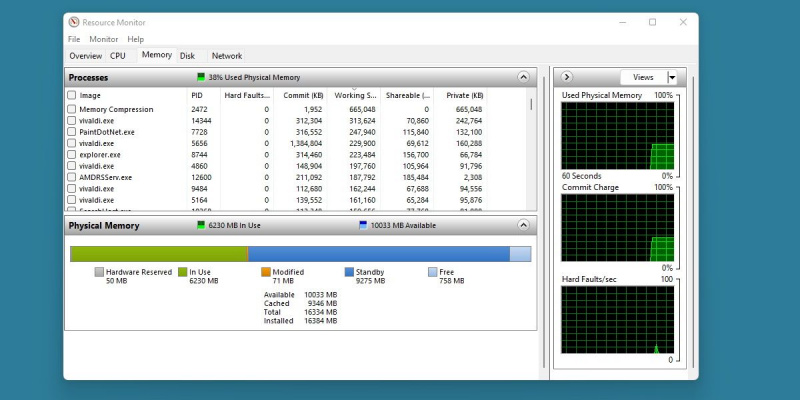
अपनी स्थापना के बाद से, विंडोज़ स्मृति प्रबंधन में बहुत अच्छा हो गया है। अतीत में RAM का आकार छोटा था, और Windows स्मृति के लिए बहुत अधिक लालची था। आजकल, आधुनिक प्रणालियों को बनाए रखने की संभावना है।
तो, कड़ाई से बोलते हुए, आपको शायद मेमोरी क्लीनर की आवश्यकता नहीं है। तो कोशी जॉन द्वारा मेमोरी क्लीनर क्या है?
कोशी जॉन द्वारा मेमोरी क्लीनर: मुख्य अंतर
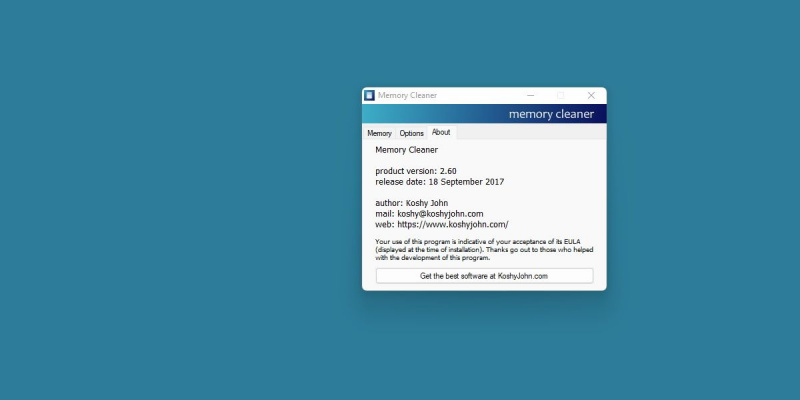
कोशी जॉन द्वारा मेमोरी क्लीनर (जिसे हम सादगी के लिए 'मेमोरी क्लीनर' के रूप में संदर्भित करेंगे) चीजों को अलग तरह से करता है। मेमोरी प्रबंधन के लिए नए तरीकों को शुरू करने के बजाय, या बिना किसी कारण के विंडोज को मेमोरी को फिर से आवंटित करने के लिए मजबूर करने के बजाय, मेमोरी क्लीनर ऑटोमेशन सुविधाओं के साथ संसाधन मॉनिटर की तरह अधिक कार्य करता है।
अपने आप छोड़ दिया, मेमोरी क्लीनर ज्यादा कुछ नहीं करता है। यह उपयोगकर्ता को उनकी स्मृति क्या कर रही है, इसकी एक अधिक व्यापक तस्वीर प्रदान करेगा, साथ ही दो महत्वपूर्ण, इनबिल्ट सिस्टम टूल्स को हाइलाइट करेगा जिनका उपयोग आप कुछ परिस्थितियों में स्मृति को मुक्त करने के लिए कर सकते हैं।
आप मेमोरी क्लीनर की एक प्रति यहां से प्राप्त कर सकते हैं Koshy John's personal website . ध्यान दें कि जब आप वहां हों, तो कोशी जॉन माइक्रोसॉफ्ट में एक सक्रिय कर्मचारी है। यह मेमोरी क्लीनर के बारे में अनिश्चित लोगों के लिए कार्यक्रम में योग्यता जोड़ सकता है।
मेमोरी क्लीनर में उपलब्ध सुविधाएँ
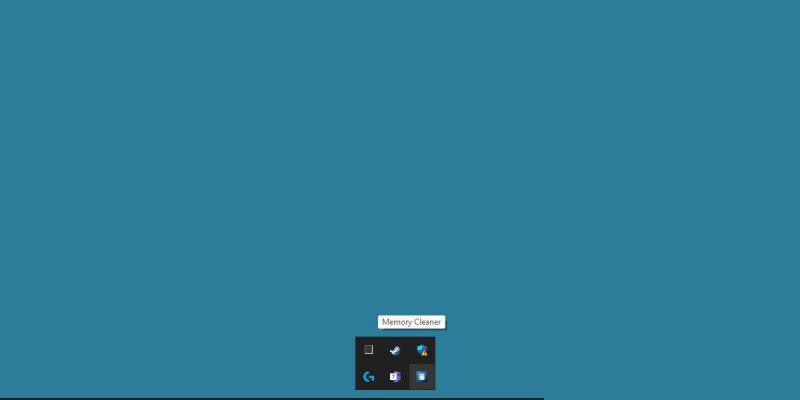
मेमोरी क्लीनर एक साधारण प्रोग्राम है। लॉन्च के बाद, इसे कोने के आइकन के रूप में पिन किया हुआ पाया जा सकता है।
जब प्रोग्राम खुला होता है, तो यह आपके सक्रिय को प्रदर्शित करता है स्मृति प्रयोग, साथ ही आपके बारे में जानकारी पृष्ठ की फाइल आकार और वी राम इस्तेमाल किया जा रहा हे। मुख्य विंडो से दो कार्य देखे जा सकते हैं, ट्रिम प्रक्रियाओं का कार्य सेट तथा सिस्टम कैश साफ़ करें।
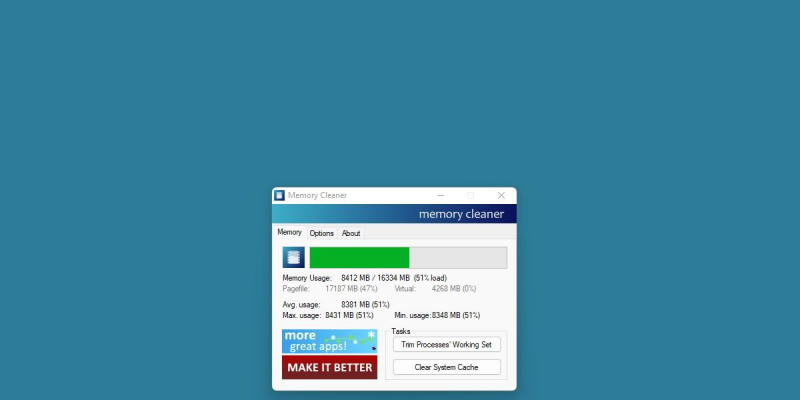
विकल्प टैब कुछ चयन प्रदान करता है, लेकिन उनमें से कोई भी अत्यधिक अनुशंसित नहीं है।
आप पहले बताए गए कार्यों को स्वचालित कर सकते हैं, उन्हें टाइमर या रैम उपयोग सीमा से बांध सकते हैं। आप स्टार्टअप पर प्रोग्राम को खोलने का विकल्प भी चुन सकते हैं।
आप मेमोरी क्लीनर को पृष्ठभूमि प्रक्रिया के रूप में चलने से भी रोक सकते हैं। यह कार्यक्रम के स्वचालित पहलू को सीमित करता है लेकिन यह सुनिश्चित करता है कि उपयोगकर्ता का पूर्ण नियंत्रण हो।
तो आप यहाँ से प्रोग्राम का उपयोग कैसे करते हैं? अधिकतर, आप नहीं करते हैं। प्रोग्राम सक्रिय रूप से आपके मेमोरी उपयोग की निगरानी करेगा और यदि आप रैम से बाहर निकलने लगते हैं, या यदि वर्चुअल मेमोरी फ़ाइलें भरना शुरू हो जाती हैं तो आपको सतर्क करती है।
जब ऐसा होता है, तो आप ऊपर बताए गए दो कार्यों को चला सकते हैं, या प्रोग्राम को स्वचालित रूप से आपके लिए संभाल सकता है।
ट्रिम प्रक्रियाओं का कार्य सेट
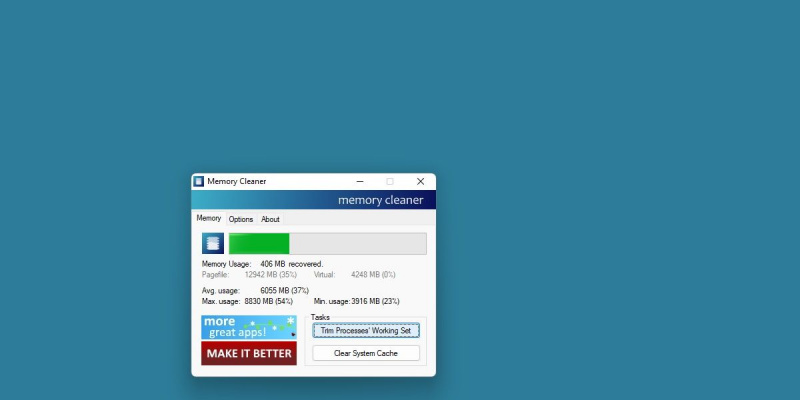
इसका क्या मतलब है? वर्किंग सेट क्या है, और इसे कैसे ट्रिम किया जाता है?
यह शायद मेमोरी क्लीनर की सबसे उपयोगी विशेषता है, और समझने में सबसे कठिन है। ट्रिम प्रक्रियाओं का कार्य सेट आपके कंप्यूटर पर प्रोग्राम के लिए आवंटित साझा मेमोरी का विश्लेषण और कटौती करता है। यह जरूरत पड़ने पर अन्य कार्यक्रमों द्वारा उपयोग की जाने वाली मेमोरी को मुक्त कर देता है। विंडोज़ इस फ़ंक्शन को अपने आप निष्पादित करेगा, लेकिन केवल तभी जब उपलब्ध मेमोरी पहले से ही विरल हो। इस फ़ंक्शन को सक्रिय करने से प्रोग्राम आपको उपलब्ध स्मृति के बारे में सूचित करेगा जिसे आपने इसके बगल में प्रदर्शित करके पुनर्प्राप्त किया है स्मृति प्रयोग खेत।
सिस्टम कैश साफ़ करें
समझने में थोड़ा आसान है, और कुछ ऐसा जो आपने पहले ही स्वयं कर लिया हो। सिस्टम रिस्पॉन्सिबिलिटी में तत्काल वृद्धि देखने के लिए सिस्टम कैशे को साफ़ करना एक निश्चित तरीका है। हालाँकि, यदि आपका कैश लगातार भर रहा है, तो आपके सिस्टम पर अन्य प्रोग्राम मौजूद हो सकते हैं।
यह एक और विषय है जो हमने पर एक गाइड लिखा यदि आप और अधिक समझना चाहते हैं।
बटन दबाने के बाद सिस्टम कैश साफ़ करें, मेमोरी क्लीनर के आगे मुक्त जानकारी की मात्रा प्रदर्शित करेगा स्मृति प्रयोग क्षेत्र, पहले की तरह।
क्या मुझे कोशी जॉन द्वारा मेमोरी क्लीनर का उपयोग करना चाहिए?
यह सब कहा जा रहा है, सरल सत्य बना हुआ है। मेमोरी के प्रबंधन में आधुनिक विंडोज सिस्टम बहुत अच्छे हैं। जब तक आप असामान्य रूप से कम मात्रा में RAM नहीं चला रहे हैं, एक अच्छा मौका है कि आप मेमोरी क्लीनर का उपयोग करते समय बहुत कम अंतर देखेंगे।
तो यह कहना सुरक्षित है कि कार्यक्रम मुख्य रूप से बिजली उपयोगकर्ताओं के उद्देश्य से है। हालाँकि, एक अन्य प्रकार का उपयोगकर्ता है जो कार्यक्रम से लाभान्वित हो सकता है। गेमर्स।
कुछ आधुनिक खेलों में बड़ी मात्रा में RAM की आवश्यकता होती है, मात्रा इतनी बड़ी होती है कि 8GB इसे काट नहीं सकता है।
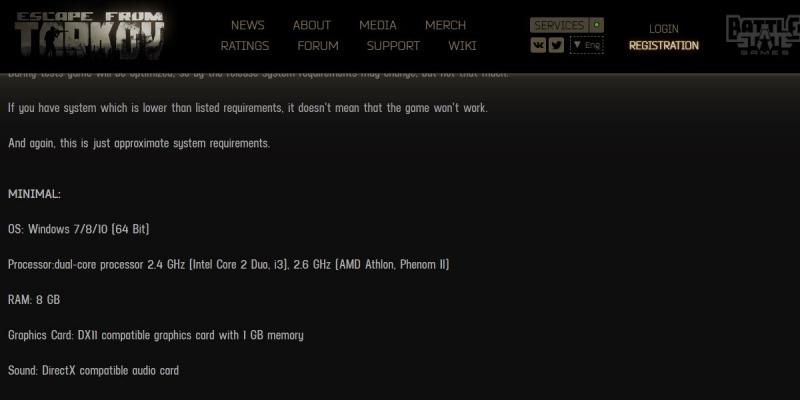
उदाहरण के लिए, टारकोव से बचकर, न्यूनतम के रूप में 8GB RAM की मांग करता है। इसका मतलब यह है कि अगर उस सिस्टम में अतिरिक्त प्रोग्राम चल रहे हैं तो गेम औसत 8GB सिस्टम पर खराब प्रदर्शन करेगा।
ऐसे मामलों में, अपनी रैम को अनुकूलित करना और मेमोरी क्लीनर जैसे उपकरणों का उपयोग करना एक बड़ी मदद हो सकती है।
मेमोरी क्लीनर के साथ एक अनुकूलित सिस्टम
इसलिए यह अब आपके पास है। एक मेमोरी क्लीनर जो वास्तव में वही करता है जो वह दावा करता है।
हालांकि मेमोरी क्लीनर कार्यात्मक रूप से उपयोगकर्ता के लिए विंडोज़ में पहले से मौजूद टूल तक पहुंचना आसान बनाता है, कई उपयोगकर्ता उन कार्यों पर निर्भर हो सकते हैं यदि वे 8 जीबी से कम रैम वाली मशीन पर आधुनिक गेम या सॉफ़्टवेयर चला रहे हैं।
यह आपकी मेमोरी को ऑप्टिमाइज़ करने का एकमात्र तरीका नहीं है, बल्कि यह तेज़, आसान और सबसे बढ़कर, आपके सिस्टम के लिए पूरी तरह से सुरक्षित है।